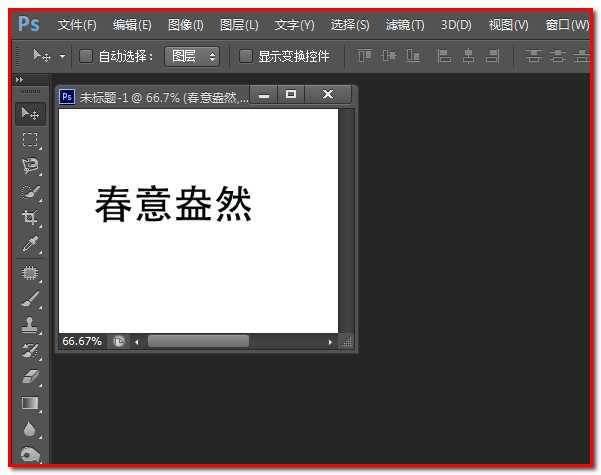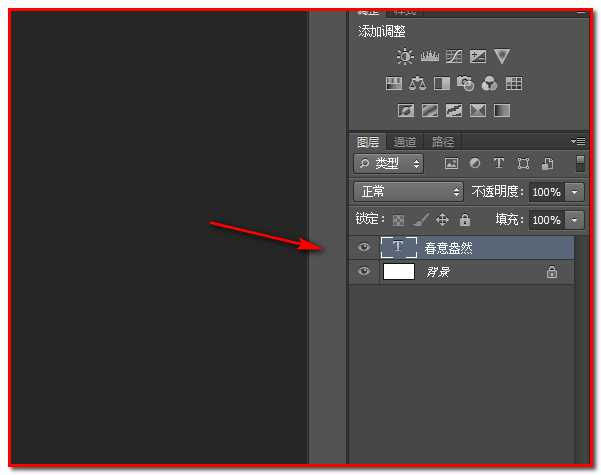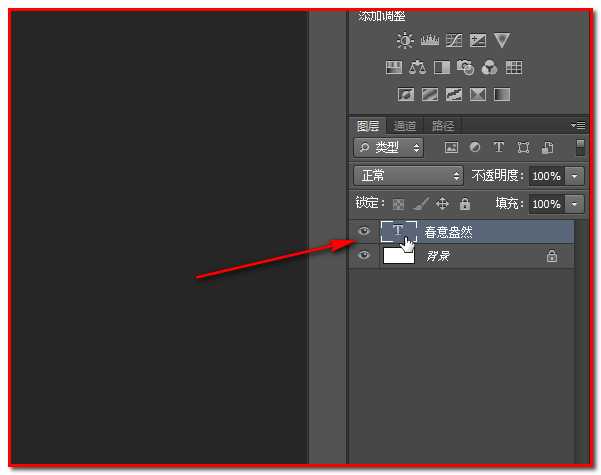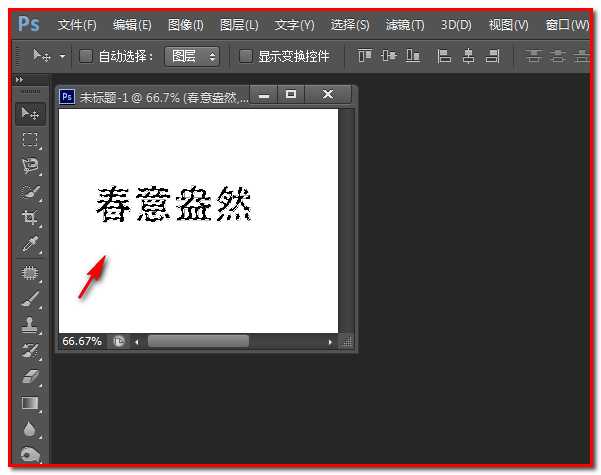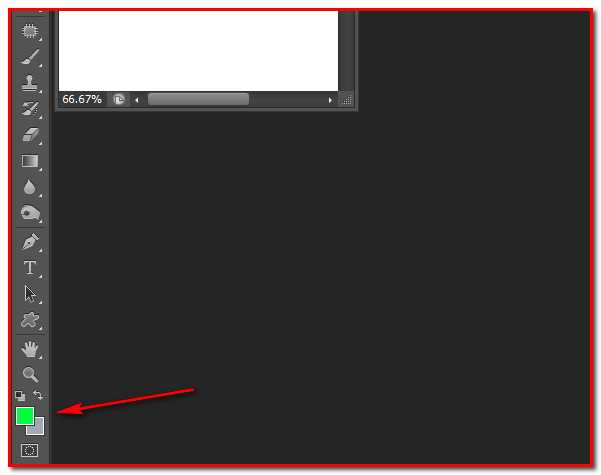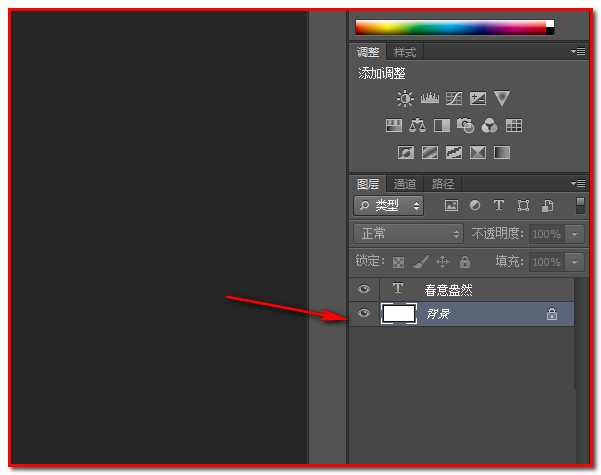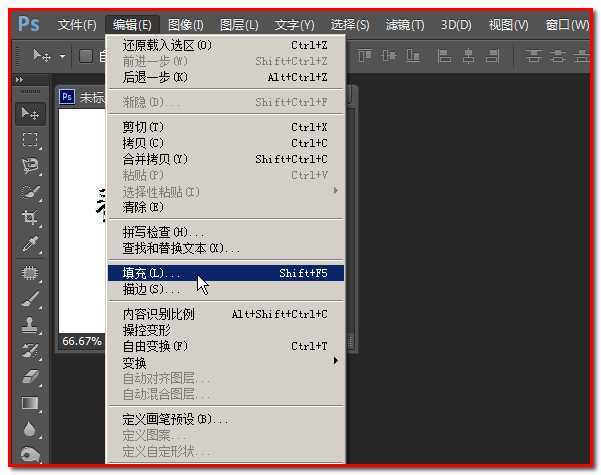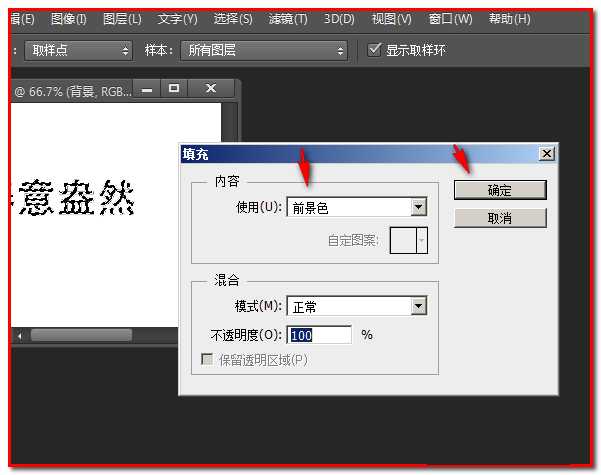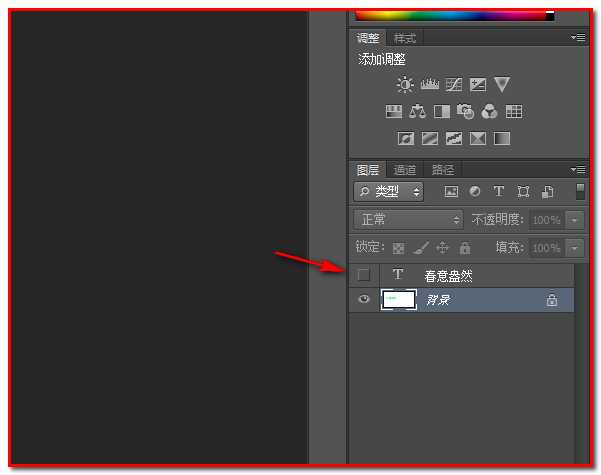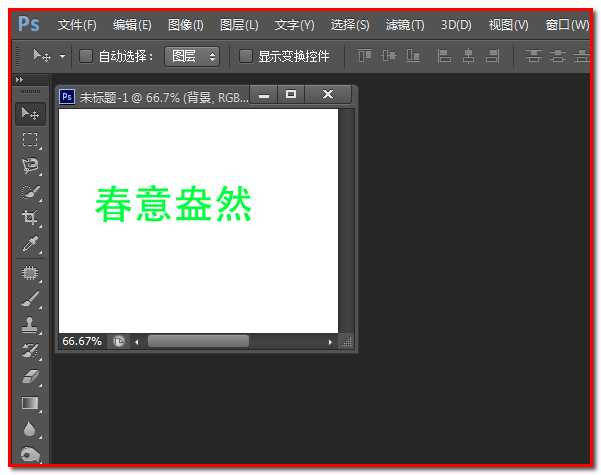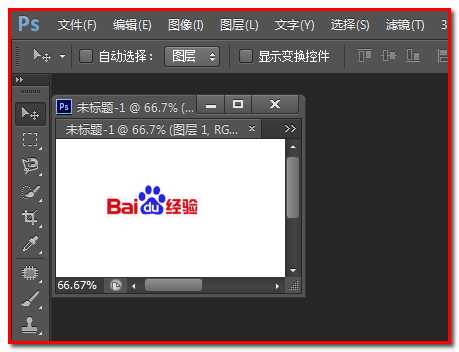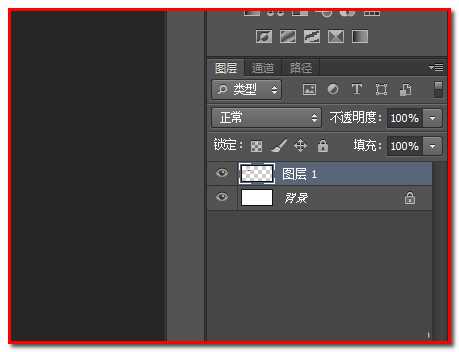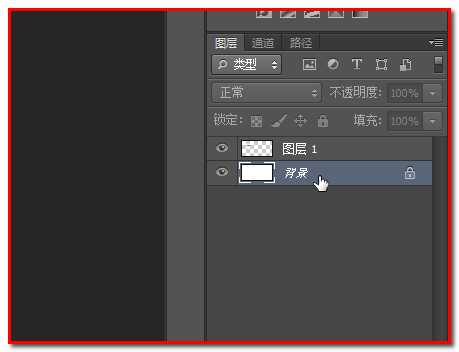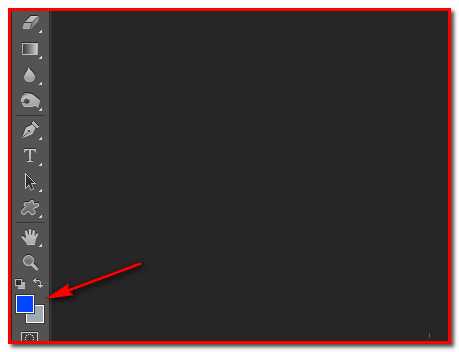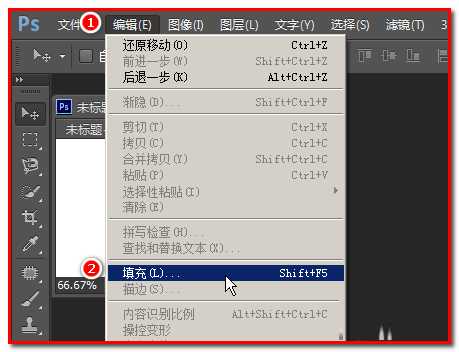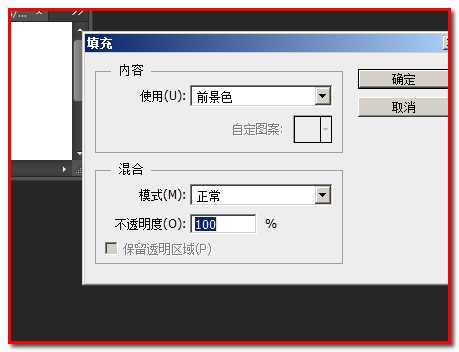DDR爱好者之家 Design By 杰米
用photoshop软件处理图片时,有时,需要进行一些替换颜色操作,比如,文字颜色替换,图片背景颜色替换,那么, 是如何替换颜色的呢?下面小编就为大家详细介绍一下,来看看吧!
步骤:
1、比如,下图中的文字,文字现在黑色的。把黑色换成绿色。
2、有两个图层,一个是文字图层“春意盎然”;另一个是背景图层。
3、现在要把文字图层的文字“春意盎然”选中。
左手把键盘的CTRL键点住;鼠标放在“T”字上面,如下图箭头所指的位置;然后点下。
4、即把“春意盎然”选中。文字四周显出蚂蚁线。表示,文字已被选中了。
5、然后,再把前景色,设置为绿色。
再点下背景层。
6、然后,再顺序点“编辑”-“填充”;
弹出的操作框内点选前景色再点确定。
7、然后,按键盘的CTRL+D键,取消选择,再把文字图层的眼睛关闭。
图片背景层颜色替换
比如下图,有两个图层,背景图层是白色的。
现在,把白色背景图层换成蓝色的背景。
鼠标左键点下背景图层。
把前景色设置为蓝色,如下图所示。
鼠标点下前景色这里,弹出的拾色器中点蓝色即可。
然后,再顺序点“编辑”-“填充”;
弹出的操作框内点选前景色再点确定即可。
以上就是PS给文字和图片替换颜色方法介绍,操作很简单的,大家学会了吗?希望能对大家有所帮助!
相关阅读:
Photoshop替换颜色的使用技巧详细解析
ps怎么为图像替换颜色?
DDR爱好者之家 Design By 杰米
广告合作:本站广告合作请联系QQ:858582 申请时备注:广告合作(否则不回)
免责声明:本站资源来自互联网收集,仅供用于学习和交流,请遵循相关法律法规,本站一切资源不代表本站立场,如有侵权、后门、不妥请联系本站删除!
免责声明:本站资源来自互联网收集,仅供用于学习和交流,请遵循相关法律法规,本站一切资源不代表本站立场,如有侵权、后门、不妥请联系本站删除!
DDR爱好者之家 Design By 杰米
暂无评论...
更新日志
2025年02月19日
2025年02月19日
- 小骆驼-《草原狼2(蓝光CD)》[原抓WAV+CUE]
- 群星《欢迎来到我身边 电影原声专辑》[320K/MP3][105.02MB]
- 群星《欢迎来到我身边 电影原声专辑》[FLAC/分轨][480.9MB]
- 雷婷《梦里蓝天HQⅡ》 2023头版限量编号低速原抓[WAV+CUE][463M]
- 群星《2024好听新歌42》AI调整音效【WAV分轨】
- 王思雨-《思念陪着鸿雁飞》WAV
- 王思雨《喜马拉雅HQ》头版限量编号[WAV+CUE]
- 李健《无时无刻》[WAV+CUE][590M]
- 陈奕迅《酝酿》[WAV分轨][502M]
- 卓依婷《化蝶》2CD[WAV+CUE][1.1G]
- 群星《吉他王(黑胶CD)》[WAV+CUE]
- 齐秦《穿乐(穿越)》[WAV+CUE]
- 发烧珍品《数位CD音响测试-动向效果(九)》【WAV+CUE】
- 邝美云《邝美云精装歌集》[DSF][1.6G]
- 吕方《爱一回伤一回》[WAV+CUE][454M]